Sådan flyttes mapper i Windows SkyDrive
Microsoft satser på at integrere dets onlineskylagringstjeneste SkyDrive med dets andre apps og tjenester vil gøre det nemt at få adgang til filer fra stort set overalt. Indtil videre har jeg fundet det være praktisk med integration i Windows 8 og Office 2013. At flytte mapper i SkyDrive er en nem proces. Her er et kig på at gøre det i Windows 7 og 8 ved hjælp af SkyDrive desktop-appen eller din online konto.
Start med onlinekontoen for at flytte en mappe ved blot at højreklikke på den og vælge Flyt til.

Her er et kig på at vælge mapper fra detaljeringsvisning. Dette gør det lettere at vælge flere mapper uden at skulle bruge Ctrl + Click-indstillingen.
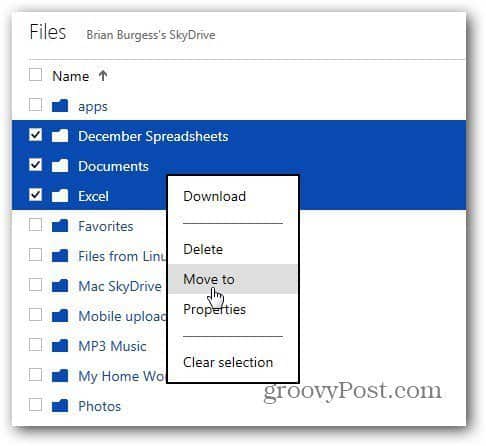
Vælg derefter en anden mappe i SkyDrive, du vil flytte den til, eller opret en ny mappe.
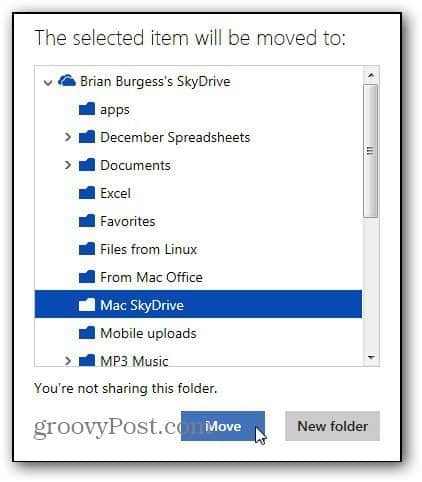
Derefter kommer en bekræftelsesmeddelelse op, der bekræfter, at mappen (e) blev flyttet.
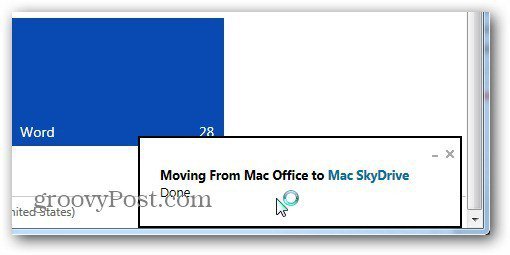
SkyDrive kommer integreret i det nye moderne(Metro UI) i Windows 8, men det, der er interessant, er, at jeg endnu ikke har fundet en måde at flytte mapper let på, end at bruge Desktop-versionen eller gennem online-kontoen. Ved hjælp af SkyDrive-mappen kan du blot trække og slippe en mappe til en anden.
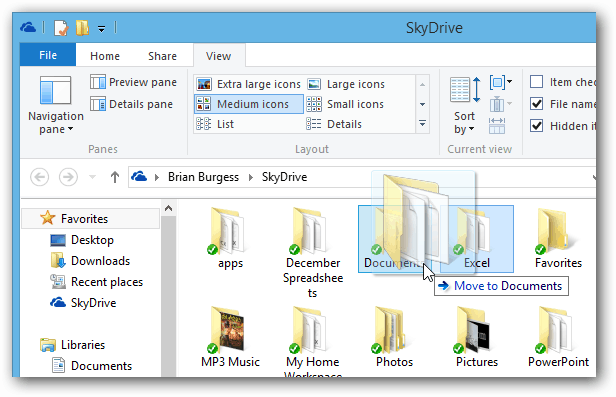
En anden måde at flytte en mappe på SkyDrive pådesktop-app er at vælge den mappe, du vil flytte, og fra Explorer-båndet skal du vælge fanen Hjem og derefter Flytte til-ikonet. Vælg derefter placeringen for det.
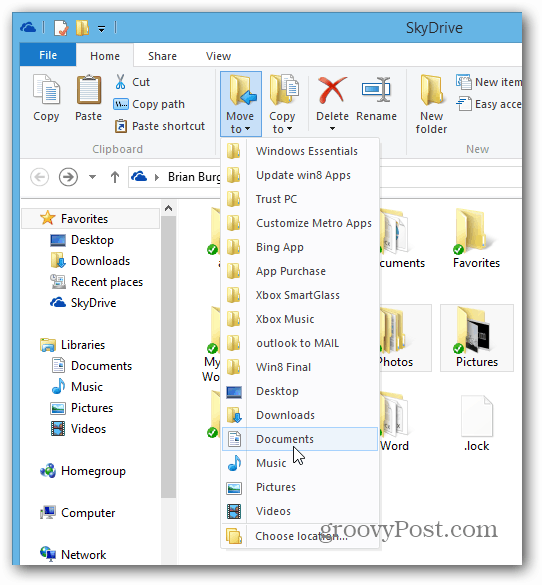
Eller i Windows 7 kan du højreklikke på en mappe og bruge Send til eller Flyt til mappe ved hjælp af denne registreringsdatabase justering.
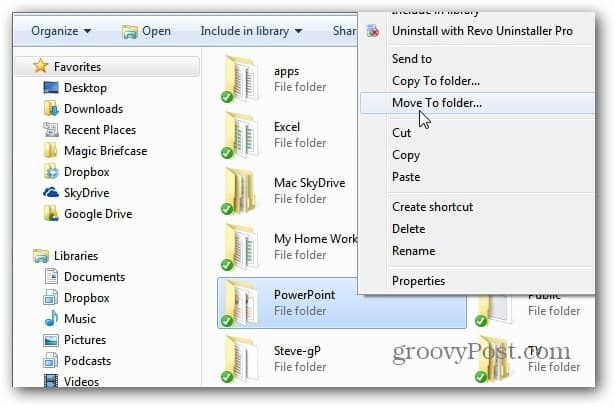
Derefter kan du flytte det til et andet sted på din SkyDrive eller et andet sted på din computer eller netværk.
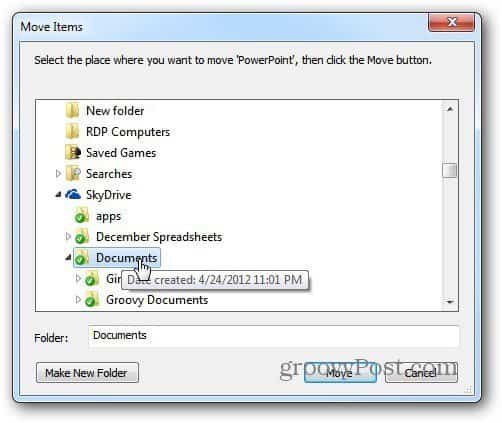
![Windows Live SkyDrive til Apple iOS [First Look]](/images/reviews/windows-live-skydrive-for-apple-ios-first-look.png)









Efterlad en kommentar